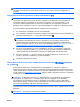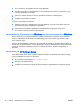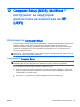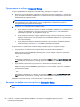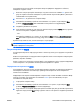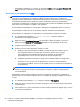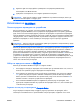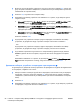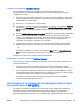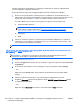Reference Guide - Windows 8.1
Table Of Contents
- Въведение
- Опознайте компютъра си
- Свързване към мрежа
- Навигация с помощта на клавиатурата, жестове с пръсти и посочващи устройства
- Използване на посочващи устройства
- Използване на клавиатурата
- Мултимедия
- Управление на захранването
- Изключване на компютъра
- Задаване на опциите на захранването
- Използване на режимите за икономия на енергия
- Използване на захранване от батерията
- Откриване на допълнителна информация за батерията
- Използване на функцията за проверка на батерията
- Показване на оставащия заряд на батерията
- Максимално увеличаване на времето за разреждане на батерията
- Мерки при ниски нива на батерията
- Поставяне или изваждане на батерията
- Съхраняване на заряда на батерията
- Съхранение на батерия, която може да се сменя от потребителя (само при някои модели)
- Изхвърляне на батерия, която може да се сменя от потребителя
- Смяна на батерия, която може да се сменя от потребителя
- Използване на външно променливотоково захранване
- Хибриден графичен режим и AMD с двоен графичен режим (само при някои модели)
- Външни карти и устройства
- Дискови устройства
- Защита
- Защита на компютъра
- Използване на пароли
- Използване на антивирусен софтуер
- Използване на софтуер за защитна стена
- Инсталиране на критично важни актуализации за защита
- Използване на HP ProtectTools Security Manager (само при някои модели)
- Поставяне на допълнителен защитен кабел
- Използване на четеца за пръстови отпечатъци (само при някои модели)
- Поддръжка
- Архивиране и възстановяване
- Computer Setup (BIOS), MultiBoot и инструмент за хардуерна диагностика на компютъра на HP (UEFI)
- Поддръжка на клиенти
- Технически данни
- Пътуване с компютъра
- Отстраняване на неизправности
- Източници на информация за отстраняване на неизправности
- Разрешаване на проблеми
- Компютърът не може да стартира
- Екранът на компютъра е празен
- Софтуерът не функционира нормално
- Компютърът е включен, но не отговаря
- Компютърът е необичайно топъл
- Някое от външните устройства не работи
- Безжичната мрежова връзка не работи
- Дискът не се възпроизвежда
- Филмът не се вижда на външен дисплей
- Процесът на записване на диск не започва или спира, преди да е приключил
- Електростатично разреждане
- Азбучен указател
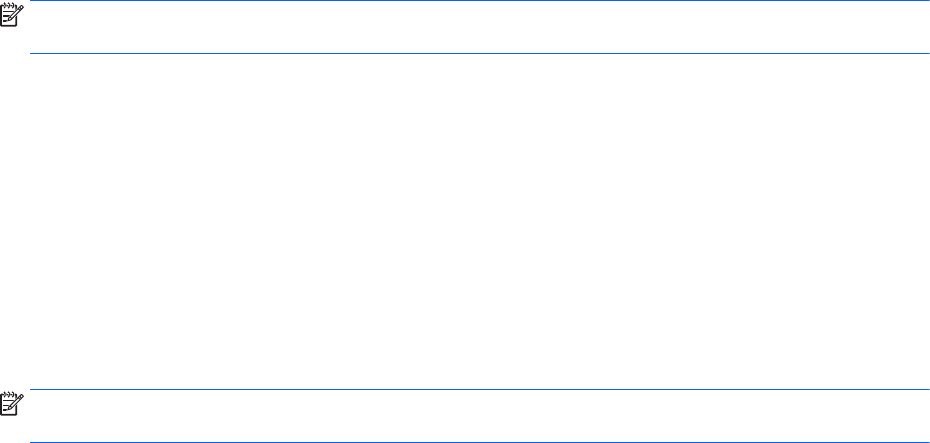
4. Щракнете два пъти върху файла с разширение .exe (например
filename
.exe).
Инсталирането на BIOS започва.
5. Довършете инсталирането, като следвате указанията на екрана.
ЗАБЕЛЕЖКА: След като на екрана се появи съобщение за успешна инсталация, можете да
изтриете изтегления файл от твърдия диск.
Използване на MultiBoot
Относно реда за зареждане на устройства
Когато компютърът се стартира, системата опитва да зареди от разрешените устройства.
Помощната програма MultiBoot, която е разрешена според фабричните настройки, управлява
реда, в който системата избира дадено устройство за зареждане. Устройствата за зареждане
може да включват оптични устройства, дискетни устройства, карта за мрежов интерфейс (NIC),
твърди дискове, както и USB устройства. Устройствата за
зареждане съдържат носители или
файлове за зареждане, от които компютърът има нужда, за да се стартира и да работи
правилно.
ЗАБЕЛЕЖКА: Някои устройства за зареждане трябва да се разрешат в Computer Setup, преди
да могат да се включат в реда на зареждане.
Можете да промените реда, в който компютърът търси дадено устройство за зареждане, като
промените реда на зареждане в Computer Setup. Също така можете да натиснете клавиша esc,
докато най-долу на екрана е показано съобщението „Press the ESC key for Startup Menu“
(Натиснете клавиша ESC за Стартово меню), след което да натиснете клавиша f9. Натискането
на клавиша f9 ще
изведе меню с текущите устройства за зареждане и позволява избор на
устройство за зареждане. Друг вариант е да използвате приложението MultiBoot Express, за да
зададете на компютъра да извежда запитване за местоположение на зареждане всеки път,
когато той се включи или рестартира.
Избор на предпочитания за MultiBoot
Можете да използвате MultiBoot по един от следните начини:
●
Като зададете нов ред на зареждане, който компютърът да използва всеки път, когато се
включи, като промените реда за зареждане в Computer Setup.
●
Като изберете по динамичен начин устройството за зареждане, като натиснете клавиша
esc, докато най-долу на екрана е показано съобщението „Press the ESC key for Startup
Menu“ (Натиснете клавиша ESC за Стартово меню), след което натиснете клавиша f9 за
влизане в менюто с опции на устройството за зареждане.
●
Като използвате MultiBoot Express за задаване на различен ред на зареждане. Тази
функция ви отправя запитване за устройство за зареждане всеки път, когато компютърът
се включи или рестартира.
Задаване на нов ред на зареждане в Computer Setup
За да стартирате Computer Setup и зададете ред на устройствата за зареждане, който
компютърът използва всеки път при включване или рестартиране, следвайте тези стъпки:
BGWW Използване на MultiBoot
97